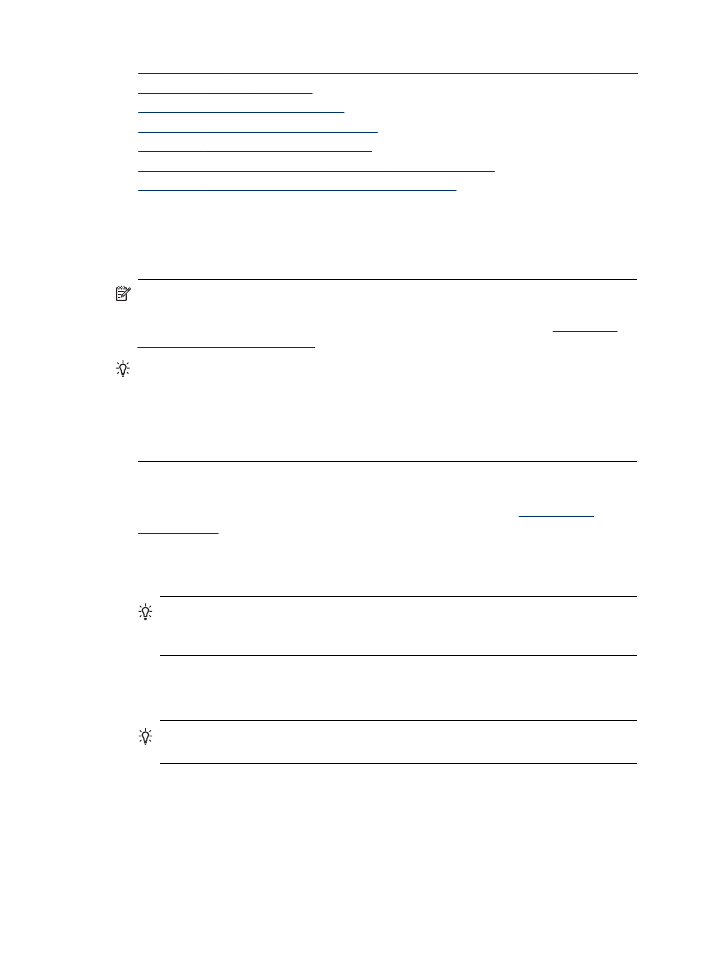
Αποστολή τυπικού φαξ
Μπορείτε εύκολα να στείλετε ένα μονοσέλιδο ή πολυσέλιδο ασπρόμαυρο φαξ
χρησιμοποιώντας τον πίνακα ελέγχου της συσκευής.
Σημείωση Εάν χρειάζεστε έντυπη επιβεβαίωση ότι η αποστολή των φαξ σας
πραγματοποιήθηκε με επιτυχία, ενεργοποιήστε την επιβεβαίωση φαξ πριν από
την αποστολή φαξ. Για περισσότερες πληροφορίες, δείτε την ενότητα
Εκτύπωση
αναφορών επιβεβαίωσης φαξ
.
Συμβουλή Μπορείτε επίσης να στείλετε ένα φαξ με μη αυτόματο τρόπο από ένα
τηλέφωνο ή χρησιμοποιώντας τη λειτουργία παρακολούθησης κλήσης. Αυτές οι
λειτουργίες σάς επιτρέπουν να ελέγξετε το ρυθμό που πραγματοποιούνται οι
κλήσεις. Επίσης είναι χρήσιμες, όταν θέλετε να χρησιμοποιήσετε μια κάρτα κλήσης
για τη χρέωση της κλήσης και πρέπει να αποκριθείτε στις ειδοποιήσεις τόνων κατά
την κλήση.
Για να στείλετε ένα τυπικό φαξ από τον πίνακα ελέγχου της συσκευής
1. Τοποθετήστε τα πρωτότυπα. Για πρόσθετες πληροφορίες δείτε
Τοποθέτηση
πρωτοτύπων
.
2. Πληκτρολογήστε τον αριθμό του φαξ χρησιμοποιώντας το πληκτρολόγιο. Πατήστε
Γρήγορη κλήση για να επιλέξετε έναν αριθμό γρήγορης κλήσης, ή πατήστε
Επανάκληση/παύση για επανάκληση του τελευταίου πληκτρολογημένου αριθμού.
Συμβουλή Για να εισάγετε μια παύση στον αριθμό φαξ που πληκτρολογείτε,
πατήστε Επανάκληση/παύση ή πατήστε επανειλημμένα το κουμπί Σύμβολα
(*), μέχρι να εμφανιστεί μια παύλα (-) στην οθόνη.
3. Πατήστε ΕΝΑΡΞΗ ΦΑΞ Ασπρόμαυρο.
Εάν η συσκευή ανιχνεύσει πρωτότυπο τοποθετημένο στον αυτόματο
τροφοδότη εγγράφων, στέλνει το έγγραφο στον αριθμό που έχετε εισαγάγει.
Συμβουλή Εάν ο παραλήπτης αναφέρει ότι η ποιότητα του φαξ δεν είναι
καλή, μπορείτε να δοκιμάσετε να αλλάξετε την ανάλυση ή την αντίθεσή του.